Làm cách nào để lưu định dạng ô tùy chỉnh trong Excel?
Ví dụ: ở đây, bạn đã định dạng ô với một số định dạng đặc biệt và bây giờ bạn muốn lưu định dạng ô tùy chỉnh này để có thể nhanh chóng áp dụng định dạng ô này cho các ô trong trang tính hoặc sổ làm việc khác sau này. Bây giờ tôi giới thiệu một số thủ thuật để bạn lưu định dạng ô hoặc dải ô tùy chỉnh trong Excel.
Lưu định dạng ô tùy chỉnh bằng lệnh Lưu
Lưu ô tùy chỉnh trong một thư mục tài nguyên của Kutools cho Excel
 Lưu định dạng ô tùy chỉnh bằng lệnh Lưu
Lưu định dạng ô tùy chỉnh bằng lệnh Lưu
Ví dụ: bạn đã định dạng một ô như ảnh chụp màn hình bên dưới, bây giờ bạn muốn lưu định dạng ô tùy chỉnh này.
Trong Excel, để lưu định dạng ô tùy chỉnh, bạn chỉ có thể lưu sổ làm việc của ô tùy chỉnh dưới dạng sổ làm việc mới, sau đó mở sổ làm việc này khi bạn cần áp dụng định dạng ô tùy chỉnh này.
Sau khi đặt ô tùy chỉnh, hãy nhấp vào Tập tin or Nút văn phòng > Save As, và trong popping Save As hộp thoại, chọn một thư mục để lưu sổ làm việc mới và nhập CustomCellFormat vào Tên tập tin hộp văn bản. Và bấm vào Lưu. Xem ảnh chụp màn hình:
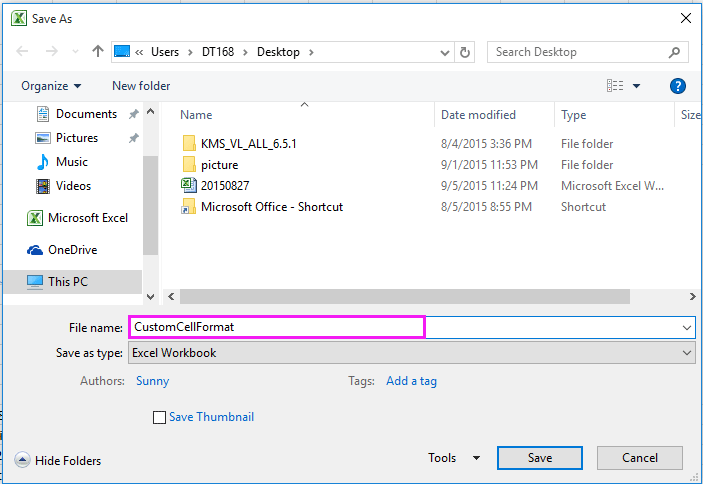
Bây giờ định dạng ô tùy chỉnh đã được lưu trong sổ làm việc được chỉ định, khi bạn cần áp dụng nó, chỉ cần mở sổ làm việc và sao chép ô tùy chỉnh và dán định dạng mà thôi.
 Lưu ô tùy chỉnh trong một thư mục tài nguyên của Kutools cho Excel
Lưu ô tùy chỉnh trong một thư mục tài nguyên của Kutools cho Excel
Với phương pháp trên, bạn cần tìm và mở sổ làm việc chứa định dạng ô tùy chỉnh, điều này quá tẻ nhạt. Ở đây tôi có thể giới thiệu một tiện ích thú vị - Tài nguyên Libary of Kutools cho Excel, có thể lưu định dạng ô hoặc dải ô tùy chỉnh dưới dạng văn bản tự động và bạn có thể áp dụng định dạng ô trong bất kỳ ô nào của bất kỳ sổ làm việc nào.
| Kutools cho Excel, với hơn 300 chức năng tiện dụng, giúp công việc của bạn dễ dàng hơn. |
Sau cài đặt miễn phí Kutools cho Excel, vui lòng làm như sau:
1. Sau khi thiết lập định dạng ô, hãy nhấp vào Kutools > Chèn > Tài nguyên Libary. Xem ảnh chụp màn hình:
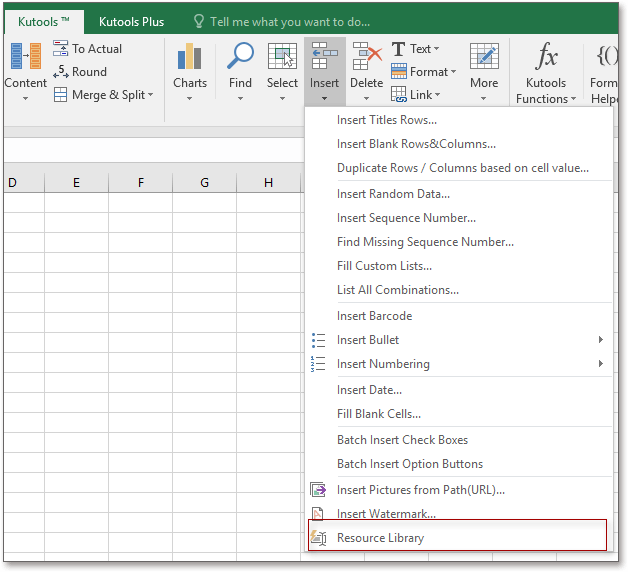
2. bên trong Tài nguyên Libary , bạn có thể nhấp vào Thêm nhóm để thêm một nhóm mới để lưu định dạng ô hoặc bạn có thể chọn một nhóm đã tồn tại (ví dụ: nhóm Phạm vi), sau đó chọn một ô đã được định dạng theo ý bạn, sau đó bấm vào Thêm nội dung đã chọn vào Resource Libary .
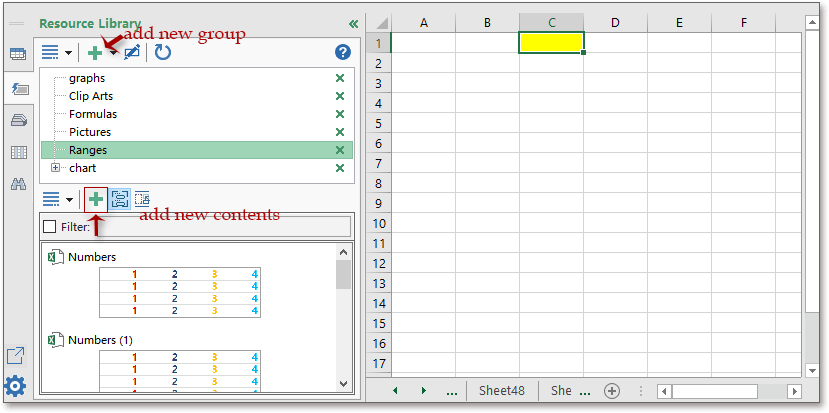
3. Sau đó trong Mục nhập Libary tài nguyên mới hộp thoại, đặt tên cho nội dung và nhấp vào Thêm.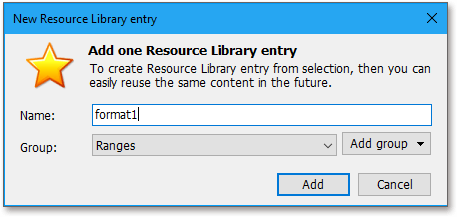
Bây giờ nội dung đã được thêm vào Resource Libary. Bây giờ hãy chọn một dải ô trống mà bạn muốn áp dụng định dạng này, chỉ cần nhấp vào nội dung (format1), dải ô đã chọn đã được định dạng với cùng một định dạng.
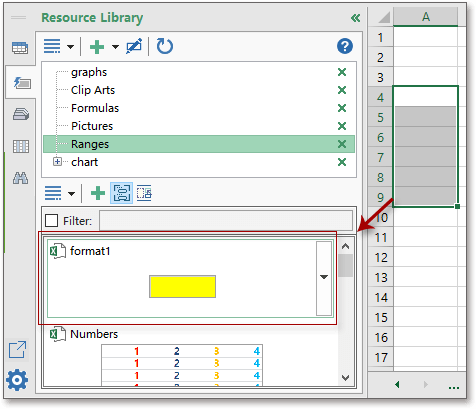
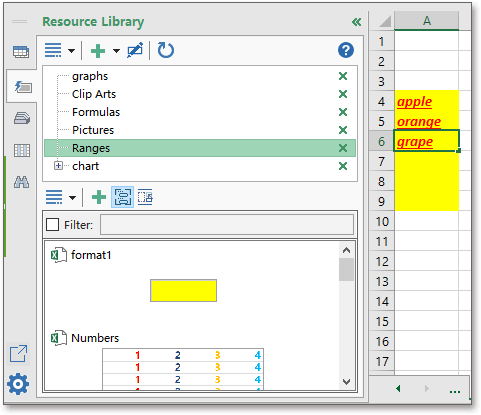
Mẹo: Nếu các ô của bạn đã được điền bởi nội dung, nội dung sẽ được thay thế bằng nội dung của ô tùy chỉnh, vì vậy hãy áp dụng định dạng ô trước khi nhập nội dung ô.
Bạn có thể thêm hình ảnh, công thức, biểu đồ thường sử dụng vào ngăn Resource Libary, sau đó chèn chúng vào bất cứ lúc nào và bất cứ nơi nào bạn muốn.
Nhấp vào đây để tải xuống miễn phí Kutools cho Excel
Công cụ năng suất văn phòng tốt nhất
Nâng cao kỹ năng Excel của bạn với Kutools for Excel và trải nghiệm hiệu quả hơn bao giờ hết. Kutools for Excel cung cấp hơn 300 tính năng nâng cao để tăng năng suất và tiết kiệm thời gian. Bấm vào đây để có được tính năng bạn cần nhất...

Tab Office mang lại giao diện Tab cho Office và giúp công việc của bạn trở nên dễ dàng hơn nhiều
- Cho phép chỉnh sửa và đọc theo thẻ trong Word, Excel, PowerPoint, Publisher, Access, Visio và Project.
- Mở và tạo nhiều tài liệu trong các tab mới của cùng một cửa sổ, thay vì trong các cửa sổ mới.
- Tăng 50% năng suất của bạn và giảm hàng trăm cú nhấp chuột cho bạn mỗi ngày!

